
So seht ihr in Chrome, wie viel Speicher die Tabs verbrauchen
So seht ihr in Chrome, wie viel Speicher die Tabs verbrauchen
Dieser Artikel ist älter als ein Jahr!
Mit einem Marktanteil von 63 Prozent ist Chrome von Google mit deutlichem Abstand der beliebteste Browser am Desktop. Dahinter liegen Safari mit einem Marktanteil von 12,7 Prozent, Edge mit 10,8 Prozent und Firefox mit 6,2 Prozent.
Auch wenn der Chrome-Browser derartig beliebt ist, gibt es zahlreiche Kritikpunkte an der Anwendung. Abgesehen von marktbeherrschenden Stellung und dem Datenschutz, stößt vielen der massive Energieverbrauch und der hohe Speicherbedarf sauer auf.
➤ Mehr lesen: 10 Tipps, um alles aus Google Chrome herauszuholen
Speicherbedarf pro Tab wird angezeigt
Damit man speicherintensive Tabs besser ausfindig machen kann, hat Google seinem Chrome-Browser eine neue Funktion verpasst. Gleitet man mit dem Cursor über einen Tab, wird in einem kleinen Pop-up angezeigt, wie hoch der jeweilige Speicherbedarf aktuell ist.
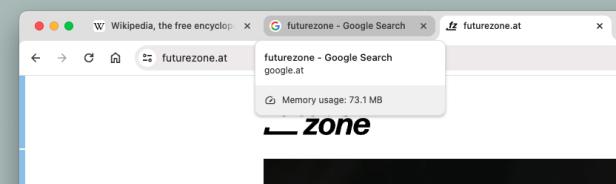
© Screenshot
Verfügbar ist das Feature auf allen Desktop-Plattformen (Mac, Windows, Linux, ChromeOS) ab der Version 119. Sollte der Speicherbedarf nicht angezeigt werden, kann man die entsprechende Flag aktivieren.
Dafür gibt man chrome://flags/#memory-saver-memory-usage-in-hovercards in die Adresszeile ein und stellt den Schalter auf “Enabled”. Anschließend ist ein Neustart des Chrome-Browser notwendig.
➤ Mehr lesen: Warum der Niedergang des Firefox-Browsers eine Tragödie ist
Speichersparmodus aktivieren
Um etwaige Probleme mit einem zu hohen Speicherbedarf zu vermeiden, hat Chrome mittlerweile auch einen Speichersparmodus erhalten. Zu finden ist dieser in den "Einstellungen" unter dem Punkt "Leistung". Dort kann auch der Energiesparmodus aktiviert werden.
Aktiviert man den "Memory Saver", schickt Chrome inaktive Tabs automatisch nach einer gewissen Zeit in den Schlafmodus, sodass der jeweilig Speicherbedarf reduziert wird. Klickt man auf einen schlafenden Tab, wird dieser wieder aufgeweckt und die Seite neu geladen.

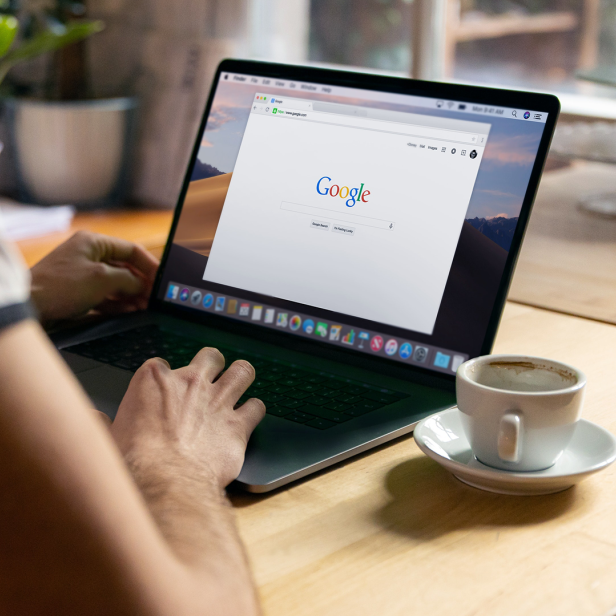

Kommentare